
Deze les is gemaakt in psp X9.
Dit is een animatie les.
De tubes zijn gemaakt door Elisabeth,
ELisabeth deelt haar tubes hier:
https://groups.google.com/g/EMA-INA-psptubes
Speel met de instellingen als dat nodig met de instellingen bij gebruik van andere materialen.
Alle materialen van deze les komen van internet.
Mocht je toch iets herkennen als zijnde van jou,
Neem contact met me op en ik geef je de credits
of vervang het materiaal.
De les is getest door Leontine.
De materialen kan je downloaden door op het plaatje hieronder te klikken

Even ter verduidelijking:
Ik gebruik in mijn lessen de aanduiding spiegelen
en omdraaien.
Spiegelen is Horizontaal spiegelen.
Omdraaien is verticaal spiegelen.
Dit omdat ik het aangepast heb in psp.
Wil jij dit ook?
Kijk dan even op deze pagina:
viewtopic.php?f=24&t=234
Materialen:
EMA_African Woman IV_03-10-2018.png,
background.pspimage,
Kleurenstaaltje,
0_6a595_b67396a5_orig.png,
771892bb.png,
Drops Clear.png,
ildiko_maszk_2016_7.jpg,
Narah_Mask_1262.jpg,
Narah_Mask_1320.jpg,
Filters:
Unlimited 2.0, Tile & Mirror,
Unlimited 2.0, simple,
Eye Candy 5, Impact,
Unlimited 2.0, Graphic plus,
Selectie’s:
op background psp image in alfa kanaal.
Installeer zo nodig je filters.
Zet je voorgrond kleur op wit.
En je achtergrond kleur op kleur op kleur 3
Activeer je background psp image.
1. Maak van je voorgrond kleur een verloop radiaal.
Hoek 0, herhalingen 1, geen vinkje bij omkeren.
Vul je background psp image met dit verloop.
2. Effecten, insteekfilter, Unlimited 2.0, Tile & Mirror, Distortion mirror (horizontal). Instelling distortion op 109.
3. Lagen, dupliceren.
Afbeelding, omdraaien.
Activeer je gereedschap selectie (s) aangepaste selectie.
boven 0, onder 600, links 0, rechts 475.
Klik op delete op je toetsenbord.
Niets selecteren.
lagen, samenvoegen, omlaag samenvoegen.
4. Lagen, nieuwe rasterlaag.
Zet je voorgrond op kleur en dan op kleur 4 en vul hiermee je nieuwe laag.
Lagen, nieuwe maskerlaag uit afbeelding, vinkje bij luminantie van bron en zoek Narah_Mask_1262.jpg, Lagen, samenvoegen, groep samenvoegen.
5. Effecten, rand effecten, sterker accentueren.
Zet de mengmodus van deze laag op overlay.
Lagen, samenvoegen, alle lagen samenvoegen.
6. Lagen dupliceren.
Effecten, insteekfilter, Unlimited 2.0, simple, diamonds.
Zet de mengmodus van deze laag op vermenigvuldigen en de laagdekking op 54.
7. Zet nu je achtergrond kleur op kleur 2.
Lagen, nieuwe rasterlaag.
Selectie, selectie laden/opslaan, selectie laden uit alfakanaal, zet een vinkje bij selectie vervangen. Laad selectie 1.
8. Vul je selectie met kleur 2.
Selectie, wijzigen, inkrimpen met 5 pixels en klik op delete.
Niets selecteren.
9. Lagen, dupliceren.
Effecten, afbeeldings effecten, naadloze herhaling, standaard instellingen.
Lagen, samenvoegen, omlaag samenvoegen.
10. Effecten, Insteekfilter, Eye Candy 5, Impact, Perspective shadow, Drop Shadow High, klik oke.
11. Zet je achtergrond kleur op wit.
Lagen, nieuwe rasterlaag.
Zet nu je voorgrond kleur weer terug op je verloop (hij staat goed.)
Vul je nieuwe laag met je verloop.
Lagen, nieuwe maskerlaag uit afbeelding, vinkje bij luminantie van bron en zoek ildiko_maszk_2016_7.jpg Lagen, samenvoegen, groep samenvoegen.
Zet je mengmodus op bleken.
Lagen, schikken, omlaag.
En nogmaals, effecten, Insteekfilter, Eye Candy 5, Impact, Perspective shadow, Drop Shadow High, klik oke.
12. Activeer nu je onderste laag in je lagenpalet.
En activeer je penseel verwringen met deze instellingen:

Zet de punt van je penseel verwringen nu op het kruispunt op je crea
(zie hieronder)
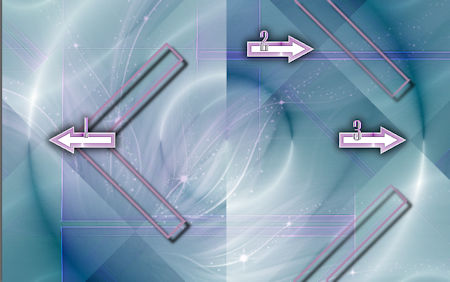
En dubbelklik op je crea, hou vast tot je cirkel er uit ziet zoals het voorbeeld bovenaan de les.
13. Kies in je bovenbalk op linksom draaien. (rechts naast pijl op voorbeeld. Zet je muispunt nu op het kruispunt op je crea waar pijl 2 staat en draai tot ook deze er uit ziet zoals op het voorbeeld bovenaan de les.
14. Herhaal deze precies zo op de plek van pijl 3 met dezelfde instellingen.
15. Ga in je lagenpalet nu een laag omhoog (kopie van achtergrond) en activeer 0_6a595_b67396a5_orig.png. Bewerken, kopiëren.
Terug naar je afbeelding, bewerken, plakken als nieuwe laag.
Aanpassen, scherpte verscherpen.
16. Activeer nu je tube Drops Clear.png, bewerken, kopiëren.
Terug naar je afbeelding en activeer je bovenste laag in je lagenpalet.
Hij staat gelijk goed.
17. Activeer in je lagenpalet raster 2.
En hierna EMA_African Woman IV_03-10-2018.png, verwijder Elisabeth’s merknaam.
Bewerken, kopiëren.
18. Terug naar je afbeelding, bewerken, plakken als nieuwe laag.
Afbeelding, formaat wijzigen met 80%, geen vinkje bij alle lagen.
Effecten, afbeeldings effecten, verschuiving, vinkjes bij aangepast en transparant, H. Versch. -75, V. Versch. -23.
19. Klik nu op SHIFT + D.
Afbeelding, randen toevoegen, 2 pixels in kleur 1.
Alles selecteren.
Afbeelding, randen toevoegen, 40 pixels in kleur 3.
Selectie omkeren.
20. Effecten, insteekfilter Unlimited 2.0, Graphic plus, Cross Shadow, zet diagonal op 180, de rest staat goed. Geef je selectie een slagschaduw, V & H 0, dekking 80, vervagen 30, kleur zwart. Niets selecteren.
Afbeelding, formaat wijzigen, 260 pixels, vinkje bij alle lagen.
21. Bewerken, kopiëren.
Terug naar je afbeelding, activeer je bovenste rasterlaag in je lagenpalet.
Bewerken, plakken als nieuwe laag.
Effecten, afbeeldings effecten, verschuiving, vinkjes bij aangepast en transparant, H. Versch. 190, V. Versch. 75.
22. Lagen, dupliceren.
Afbeelding, spiegelen.
Schuif deze schuin rechts naar onderen.
(rechter bovenpunt van je lijst precies in het midden van je draai cirkeltje)
23. Effecten, insteekfilter, Alien Skin, Eye Candy 5, Impact, Perspective shadow, kies voor drop shadow Higher.
24. Activeer nu je andere lijstje en herhaal de alienskin nog een keer met precies dezelfde instelling. Activeer je bovenste laag weer.
Lagen, samenvoegen, omlaag samenvoegen.
25. Activeer nu in je lagenpalet groep - raster 2.
Maar ook je 771892bb.png, (bloemen) bewerken, kopiëren.
Terug naar je afbeelding.
Bewerken, plakken als nieuwe laag.
Afbeelding, formaat wijzigen met 80%, geen vinkje bij alle lagen.
Effecten, afbeeldings effecten, verschuiving, vinkjes bij aangepast en transparant, H. Versch. -138, V. Versch. -24.
26. Activeer nu je bovenliggende laag, (raster 1)
Selectie, selectie laden/opslaan, selectie laden uit alfakanaal, zet een vinkje bij selectie vervangen. Laad selectie 2.
Klik op delete op je toetsenbord.
Niets selecteren.
27. Activeer opnieuw je tweede laag van onderen (kopie van achtergrond) Lagen, nieuwe rasterlaag.
Vul deze laag met wit.
Lagen, nieuwe maskerlaag, uit afbeelding, activeer in je venstertje Narah_Mask_1320.jpg en klik oke. Lagen, samenvoegen, groep samenvoegen.
28. Effecten, rand effecten, sterker accentueren.
Lagen, dupliceren.
Lagen samenvoegen, omlaag samenvoegen.
Effecten, afbeeldings effecten, verschuiving, vinkjes bij aangepast en transparant, H. Versch. 338, V. Versch. 0.
29. Afbeelding, randen toevoegen, 2 pixels in kleur 1.
Alles selecteren.
Afbeelding, randen toevoegen, 40 pixels in kleur 3.
Selectie, omkeren.
Effecten, insteekfilter Unlimited 2.0, Graphic plus, Cross Shadow, zet diagonal op 180, de rest staat goed.
Niets selecteren.
Lagen, nieuwe rasterlaag, zet op deze laag je naam of handtekening.
Nu weer 2 pixels in kleur 1.
30. Afbeelding, formaat wijzigen op 800 Pixels vinkje bij alle lagen.
Aanpassen, scherpte, verscherpen.
De les hieronder is van Leontine.
dank je wel voor het testen Leontine.

Haar uitvoering met eigen materialen is deze.
